 Wstawianie punktu wysokościowego
Wstawianie punktu wysokościowego Wstawianie punktu wysokościowego
Wstawianie punktu wysokościowego|
Tryb |
Narzędzie |
Zestaw narzędzi |
|
Jeden punkt wysokościowy
Przy użyciu punktów kontrolnych
|
Punkt wysokościowy GIS
|
GIS |
Narzędzie Punkt wysokościowy GIS jest udoskonaloną wersją Punktu wysokościowego, który znajduje się w zestawie narzędzi Krajobraz. Dzięki kilku zmianom narzędzie to jest przydatne w systemie informacji geograficznej (GIS) do raportowania i weryfikacji.
Na ekranie zostanie wyświetlone okno „Georeferencje dokumentu”, jeśli dokument ich jeszcze nie posiada. Wskaż żądany układ współrzędnych (zob. Dodawanie georeferencji do dokumentu). Jeśli Punkt wysokościowy GIS zostanie utworzony w warstwie pozbawionej georeferencji, program wykorzysta układ współrzędnych dokumentu. Jeśli warstwie zostaną później nadane georeferencje z innym układem współrzędnych niż ten wskazany w dokumencie, punkty wysokościowe w tej warstwie będą stosować nowy układ współrzędnych.
Aby wstawić punkty wysokościowe GIS, wykonaj następujące kroki:
1. Przed użyciem Punktu wysokościowego GIS, zastosuj narzędzie Geolokalizacja, aby uzyskać żądaną lokalizację oraz serwisy map i usług satelitarnych (zob. Geolokalizacja rysunku).
2. Włącz narzędzie i zaznacz wybrany tryb. Tryb Jeden punkt wysokościowy pozwala wstawić pojedynczy punkt wysokościowy GIS, natomiast tryb Przy użyciu punktów kontrolnych umieszcza punkt na każdym klikniętym wierzchołku wieloboku.
3. Wybierz jeden z trybów wyświetlania obrazu: Brak tła, Mapa lub Satelita.
4. Postępuj zgodnie z jedną z opisanych metod pracy:
● Tryb Jeden punkt wysokościowy: Kliknij, aby wstawić pojedynczy obiekt na rysunku.
● Tryb Przy użyciu punktów kontrolnych: Kliknij każdy wierzchołek, aby wstawić punkt wysokościowy. Kliknij dwukrotnie, aby zakończyć wstawianie punktów.
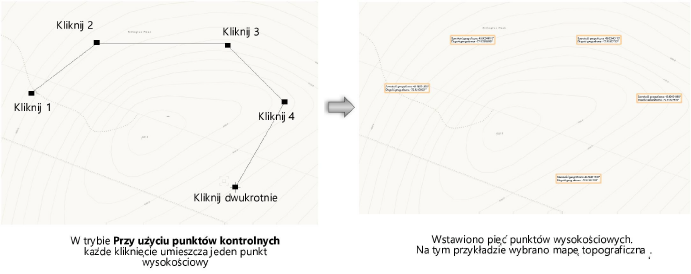
Więcej na temat punktów wysokościowych znajduje się w zagadnieniu: Wstawianie punktów wysokościowych. Jeśli znasz dokładne współrzędne punktu wysokościowego, kliknij przycisk Zdefiniuj geolokalizację w palecie Info zaznaczonego punktu wysokościowego GIS.
Na ekranie pojawi się okno dialogowe „Zdefiniuj położenie geograficzne”. Wprowadź w nim żądane współrzędne.
Narzędzie Punkt wysokościowy GIS posiada kilka predefiniowanych parametrów, ponieważ jego podstawowym celem jest dostarczenie danych o lokalizacji.
● Punkt wysokościowy jest domyślnie wstawiony jako: Parametr niezależny.
● Parametr Widok tekstu jest domyślnie ustawiony na Współrzędne (NE), co odpowiada lokalizacji zgodnej z szerokością i długością geograficzną. Zarówno Współrzędne (NE), jak i Współrzędne (EN) pokazują wartości układu współrzędnych. Współrzędne szerokości i długości geograficznej są również dostępne.
● Parametr Widok tekstu lub Współrzędne (XY) wskazują na odległość punktu wysokościowego od wewnętrznego środka układu współrzędnych.
● Domyślnie Jednostki wykorzystują stopnie dziesiętne. W przypadku stosowania parametru Widok tekstu lub Współrzędnych (XY), wybierz jednostki dokumentu, stopy lub metry.
~~~~~~~~~~~~~~~~~~~~~~~~~